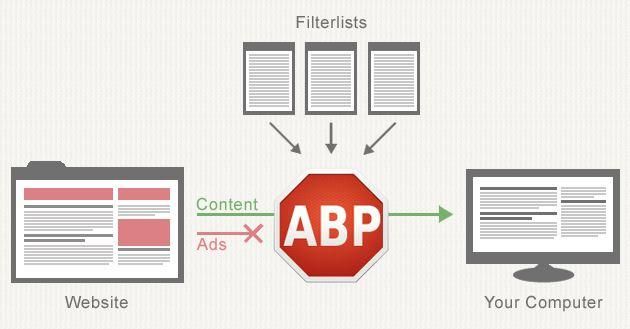Solitamente le pubblicità pop up sono il tipo di pubblicità più invadente. Fastidioso su un PC desktop o laptop, potenzialmente costoso su un dispositivo mobile (si veda per esempio quando si viene reindirizzati a contenuti a pagamento senza nemmeno essere avvisati). Il download di pesanti pagine web prende già abbastanza connessione dati, in più si aggiungono le pubblicità pop up a complicare il tutto.
Fortunatamente per gli utenti Android, non c’è motivo di soffrire per i pop up sul proprio cellulare. Questa guida propone alcuni semplici modi per evitare che i pop up appaiano sul dispositivo Android. Questi suggerimenti funzioneranno anche per i tablet Android.
1 – BLOCCO DEI POP UP SU BROWSER DI ANDROID
Questo procedimento è abbastanza semplice da eseguire. Aprire il browser. Fare dunque clic sul menu (l’icona a tre punti) nell’angolo in alto a destra (oppure cercare Impostazioni premendo il tasto sinistro del proprio smartphone, il procedimento varia a seconda del dispositivo). Scegliere “Impostazioni” dalla lista. Ora scorrere fino ad arrivare all’impostazione “Avanzate” e cliccare su “Impostazioni contenuto”. Assicurarsi infine che sia abilitata ‘Blocca pop up”. Non si dovrebbero vedere più pop up sullo smartphone Android quando si utilizza il browser di Android.
2 – BLOCCO DEI POP UP SU CHROME
È possibile ottenere un risultato simile con il browser Chrome. Aprire Chrome, e poi premere sull’icona del menu (sempre i tre punti nell’angolo in alto a destra). Scorrere verso il basso su “Impostazioni” e selezionare "Impostazioni sito", e poi "pop up". Fare clic su questa opzione. I pop-up verranno così bloccati, solitamente è un’opzione impostata in modo predefinito, ma se i pop up sono ammessi, spostare il cursore per modificare questa opzione.
3 – UTILIZZARE CHROME E ABILITARE RIDUCI CONSUMO DEI DATI
In realtà utilizzare Chrome – con i pop up bloccati – (piuttosto che il browser di Android) contribuirà di per sé a bloccare gli annunci pop-up. Si consiglia di abilitare l’opzione “Riduci l’utilizzo dei dati”. “Riduci l’utilizzo dei dati” comprime alcuni aspetti di pagine web che non sono necessari sui dispositivi mobili. Esso offre una fluida esperienza di navigazione web, e un risparmio di connessione dati. Può però portare ad una esperienza di navigazione un po’ più lenta, ed è possibile che alcune pagine web appariranno instabili. Se ciò accade si può sempre disattivare l’opzione.
Aprire Chrome, e poi premere sull’icona del menu. Scorrere verso il basso su “Impostazioni”, scorrere e selezionare “Riduci l’utilizzo dei dati”. Spingere il cursore nell’angolo in alto a destra da “Off” a “On”. Per disattivare l’opzione è possibile invertire questa azione in qualsiasi momento.
4 – INSTALLARE UN AD BLOCKER SU CHROME
Se dopo il blocco pop up sul browser di Android e l’abilitazione di “Riduci l’utilizzo dei dati” su Chrome si è ancora disturbati da pop up pubblicitari sul proprio Android, allora esiste un altro passo che si può intraprendere. Se si ha un Android a cui è stato fatto il root, si può semplicemente installare qualsiasi ad blockers. Si consiglia di installare “Adblock Plus”.
Se invece non si possiede un dispositivo a cui è stato effettuato il root, la faccenda è un po’ più complicata. Si dovrà eseguire le seguenti operazioni per tutte le reti Wi-Fi che si utilizza regolarmente.
È comunque necessario installare Adblock Plus. Per farlo, è necessario prima andare in “Impostazioni”, ”Sicurezza”, e abilitare “Fonti sconosciute”. Ora utilizzare Chrome per arrivare al link di download Adblock Plus (https://adblockplus.org/en/android-install) e scaricare Adblock Plus. Una volta scaricato, andare su File Manager, trovare il download e fare clic per installarlo.
Purtroppo su un dispositivo a cui non è stato fatto il root Adblock Plus non può configurare le impostazioni di rete, bisogna farlo manualmente. In primo luogo, aprire Adblock Plus e fare clic su “Configura” nell’angolo in alto a destra.
Prendere nota del configurazione Proxy visualizzata. Poi dalla schermata iniziale andare su Impostazioni, quindi Wi-Fi. Tenere premuto sulla rete a cui si è connessi, e selezionare “Modifica Network”. Attivare "Mostra opzioni avanzate".
Vai dunque su "Impostazioni Proxy" e cambiare le impostazioni da “Nessuno” a “Manuale”. Ora inserire le impostazioni che Adblock Plus aveva fornito precedentemente (Proxy e Port).
Ora non si vedranno più pop up sgraditi sui siti web a cui si accede tramite quella rete.